메뉴 설명
엑셀을 이용하여 오렌지에 등록된 주문건들에 대해 운송장을 일괄적으로 등록할 수 있는 페이지 입니다.
운송장 엑셀 업로드
작업순서
- [이미지1]
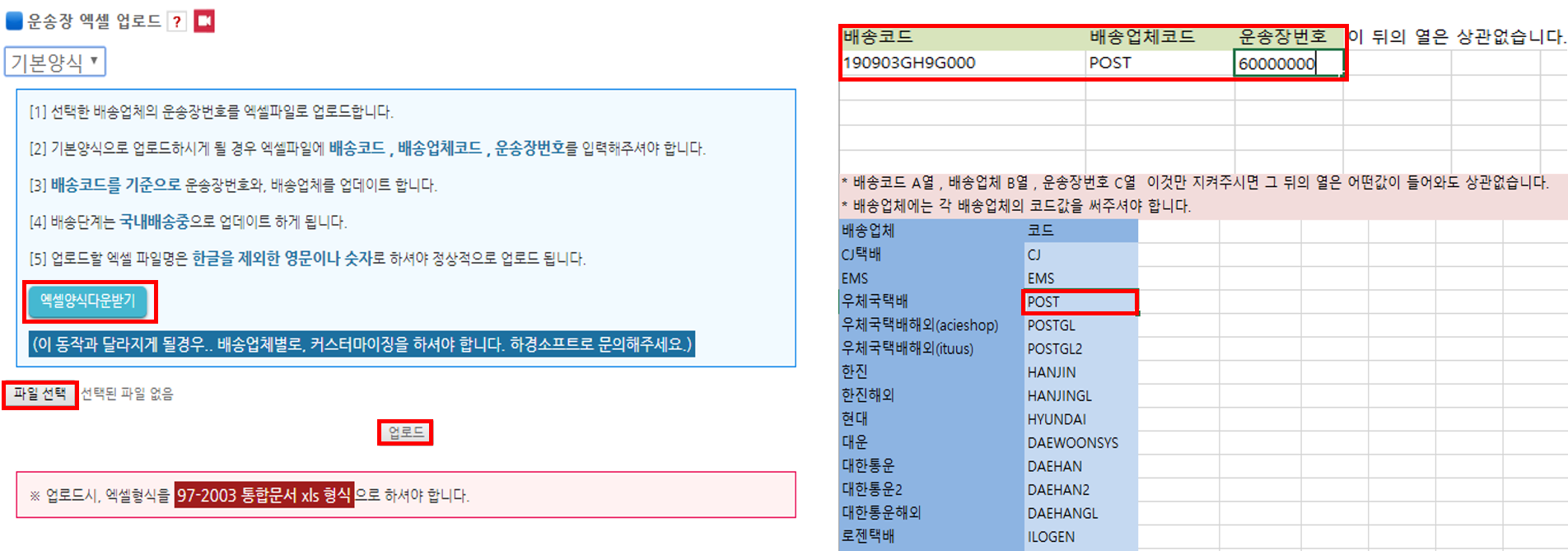
- [이미지2]
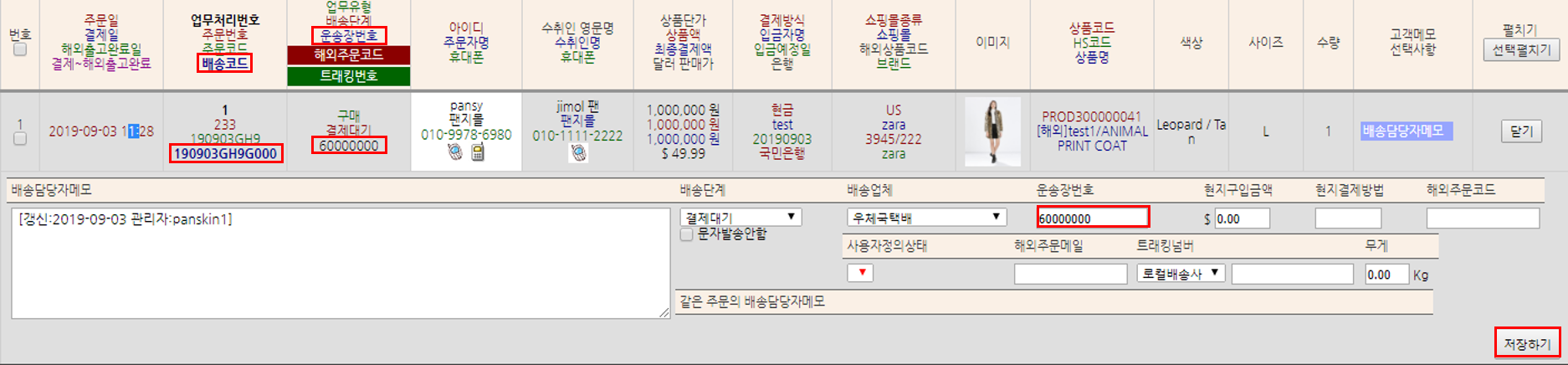
- 반드시 엑셀형식을 97-2003 통합문서 xls 형식으로 진행하셔야 합니다.
- 1. 오렌지 > 주문관리 > 운송장 엑셀 업로드 메뉴로 이동합니다.
- 2. [엑셀양식다운받기]버튼을 클릭합니다.
- 3. 내려받은 엑셀파일을 열게되면, 우측 상단의 이미지와 같은 엑셀을 확인할 수 있습니다.
- - 배송코드, 배송업체코드, 운송장번호를 입력해주셔야 합니다.
- - 배송코드 : [이미지2]처럼 오렌지 > 주문관리 > 배송관리 메뉴에서 배송코드 확인하실 수 있습니다.
- - 배송업체코드 : [이미지1]의 다운받으신 엑셀파일에서 확인하실 수 있습니다.( ex) CJ, EMS, POST 등)
- 4. 운송장번호를 입력한 뒤 엑셀을 저장합니다.
- - 업로드할 엑셀 파일명은 한글을 제외한 영문 또는 숫자로만 설정 가능합니다.
- 5. 저장한 엑셀파일을 [이미지1]의 좌측 이미지 처럼 파일 선택 후 업로드 해주시면 됩니다.
- 6. 업로드 이후 오렌지 > 주문관리 > 배송관리 메뉴로 이동하시면 운송장 번호가 추가된 것을 확인하실 수 있습니다
- - 운송장 번호를 업로드 하시면 배송상태는 '국내배송중'으로 업데이트 하게 됩니다.